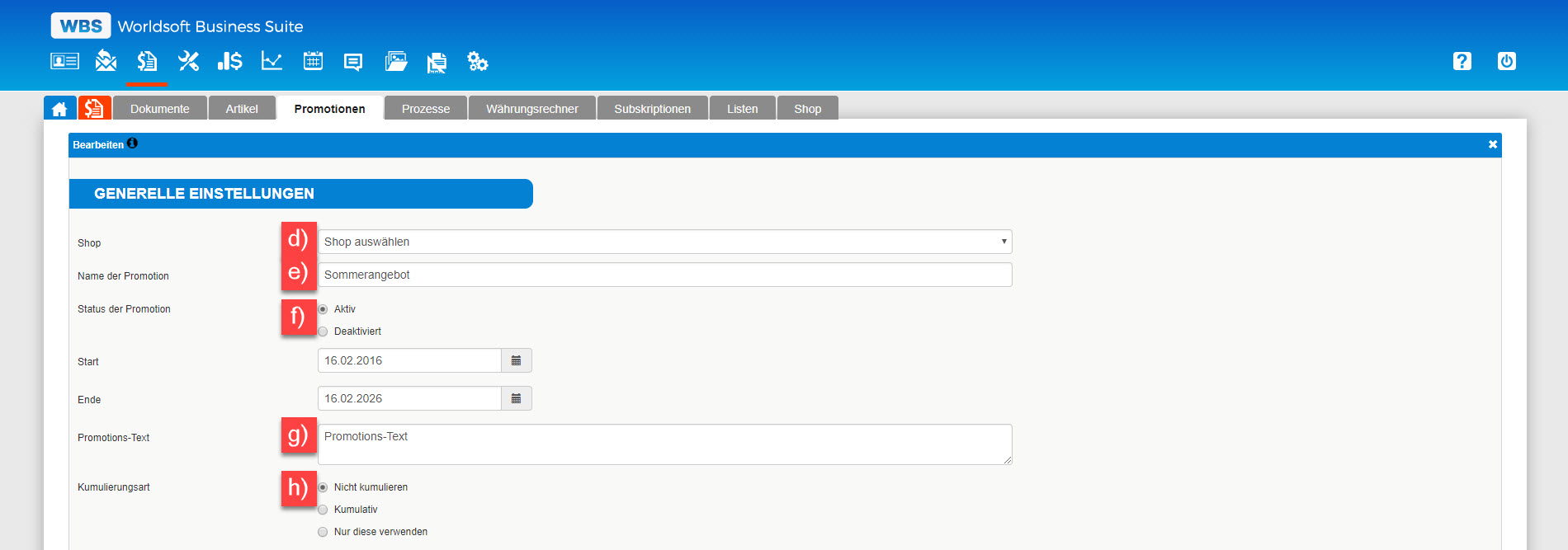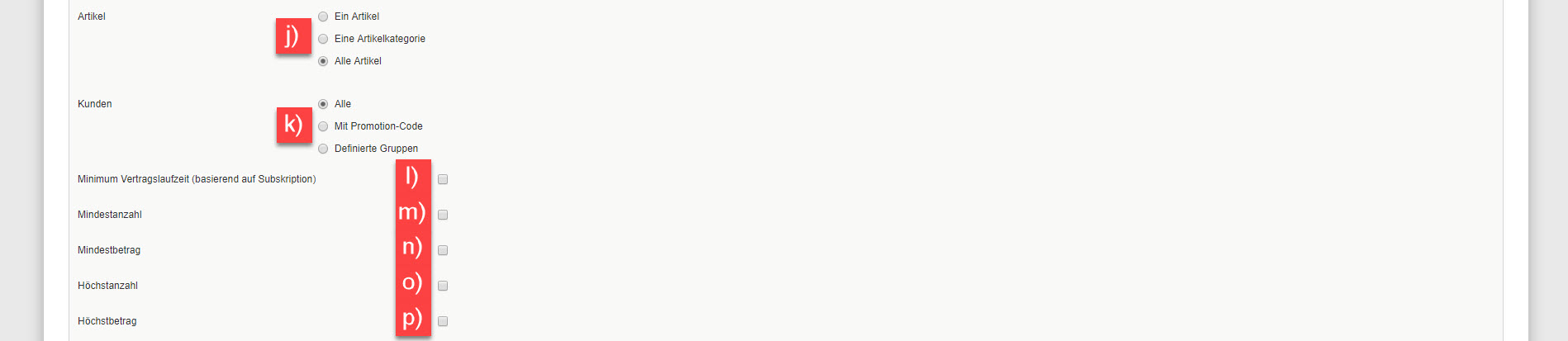|
Promotionen |
|
Eine Promotion ist eine von den normalen Konditionen abweichende Maßnahme zur Festlegung eines Sonderpreises - für einen bestimmten Zeitraum, für einen bestimmten Artikel oder eine Gruppe von Artikeln, für einen bestimmten Personenkreis, für eine bestimmte Minimalmenge oder irgendwelche anderen Besonderheiten. Promotionen werden dazu verwendet, mit besonders attraktiven Konditionen den Verkauf zu fördern. Z.B. können Sie Promotionen für Sommer- und Winderschlussverkauf u.v.m. verwenden. |
ÜbersichtBeliebig viele Promotionen, die Sie zentral an einer Stelle in der Factura verwalten, helfen Ihnen, den Verkauf Ihrer Produkte zu fördern. a) Gehen Sie auf den Pfad Factura - Promotionen. b) Mit dem Button "+Neue Promotion hinzufügen" können Sie eine neue Promotion erstellen. c) Mit EDIT können Sie eine vorhandene Promotion bearbeiten. |
Neue Promotion anlegen/bearbeitend) Wenn Sie den Worldsoft-Shop verwenden, können Sie hier den jeweiligen Shop auswählen. Diese Promotion ist dann nur in diesem Shop gültig. e) Geben Sie der Promotion einen Namen. Wir empfehlen Ihnen einen eindeutigen Namen zu vergeben. f) Hier können Sie die Promotion aktivieren oder deaktivieren. Die Promotion kann auch nur für einen bestimmten Zeitraum aktiviert werden.
Sie wollen nur am Black Friday und am darauffolgenden Wochenende eine Promotion geben. Dafür tragen Sie beim Startdatum den 23. November 2018 und beim Enddatum den 26. November 2018 ein.
Beispiel 2: Sie wollen nur am Valentisntag eine Promotion geben. Dafür tragen Sie beim Startdatum den 14. Februar 2022 und beim Enddatum den 15. Februar 2022 ein.
g) Schreiben Sie hier den Promotions-Text. h) Wenn Sie mehrere Promotionen auf die gleichen Artikel verwenden, sollten Sie sich für eine Kumulierungsart entscheiden. |
|
i) Diese Einstellung ist vor allem wichtig wenn Sie den Shop verwenden. |
|
j) Hier definieren Sie ob ein Artikel, eine Artikelkategorie oder auch alle Artikel diese Promotion erhalten sollen. k) In diesem Bereich werden die Kunden ausgewählt, die diese Promotion verwenden dürfen. Hinweis l) Die Vertragslaufzeit basiert auf den Einstellungen in der Subskription. Ist bei der Subskription nach Monaten ausgewählt gilt das auch für die Einstellung bei der Promotion. m) Nur ab einer gewissen Menge (Anzahl Artikel) wird die Promotion aktiviert und ist für den Kunden verfügbar. n) Nur wenn dieser Mindestbetrag überschritten wird ist die Promotion aktiv. o) Diese Höchstanzahl bezieht sich auf die Menge der Artikel. Ist die Höchstanzahl erreicht wird die Promotion deaktiviert. p) Ist der Höchstbetrag erreicht wird die Promotion deaktiviert. |
|
q) Die generellen Einstellungen und Konditionen wurden nun festgelegt. Jetzt wird die Aktion festgelegt, die ausgeführt werden soll, wenn die Konditionen erfüllt sind. Speichern Sie Ihre Einstellungen mit dem Button "Aktualisieren". |